ตั้งค่าคอนฟิกคุณสมบัติส่วนหัวในตัวออกแบบฟอร์ม
ผู้ผลิตสามารถเลือกคอลัมน์ที่แสดงในส่วนหัวของแบบฟอร์ม ส่วนหัวของฟอร์มมีองค์ประกอบภาพหลักสองส่วน ส่วนหัวของฟอร์มและเมนูลอยสำหรับส่วนหัวของฟอร์ม
ส่วนหัวของฟอร์ม
ส่วนหัวของฟอร์มใช้เพื่อแสดงคอลัมน์ทั่วไปที่สำคัญสำหรับตาราง ส่วนหัวของฟอร์มไม่สามารถแสดงคอลัมน์ที่ใช้ตัวควบคุมที่ไม่รองรับ ข้อมูลเพิ่มเติม: ตัวควบคุมที่สามารถแสดงบนส่วนหัวของฟอร์ม
ตัวควบคุมส่วนใหญ่ที่ไม่สามารถแสดงในส่วนหัวของฟอร์มสามารถแสดงได้ใน เมนูลอยส่วนหัวของฟอร์ม
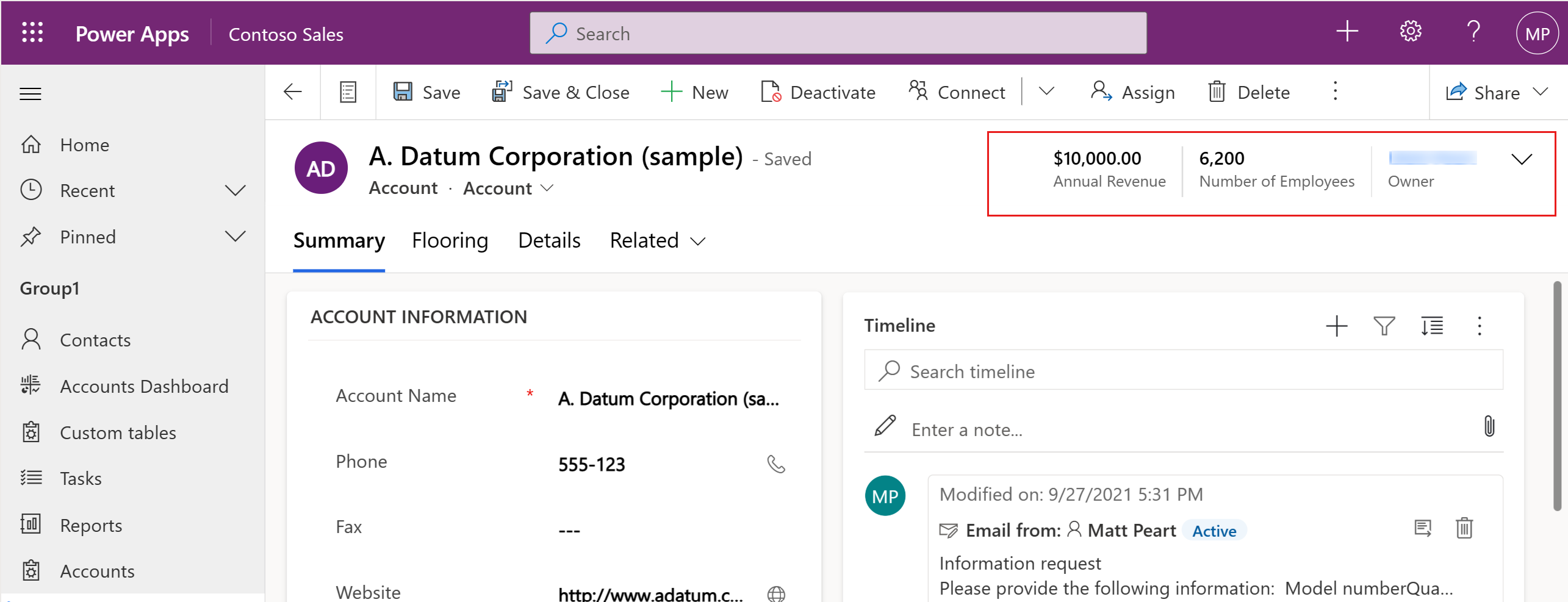
เมนูลอยส่วนหัวของฟอร์ม
เมนูลอยส่วนหัวของฟอร์มจะแสดงขึ้นเมื่อผู้ใช้เลือกเครื่องหมายบั้งที่อยู่ทางด้านขวาของส่วนหัวของฟอร์ม ซึ่งสามารถแสดงข้อมูลเพิ่มเติมที่ซ่อนอยู่ในส่วนหัวของฟอร์ม เมนูลอยส่วนหัวช่วยให้ผู้ใช้สามารถแก้ไขค่าคอลัมน์ได้
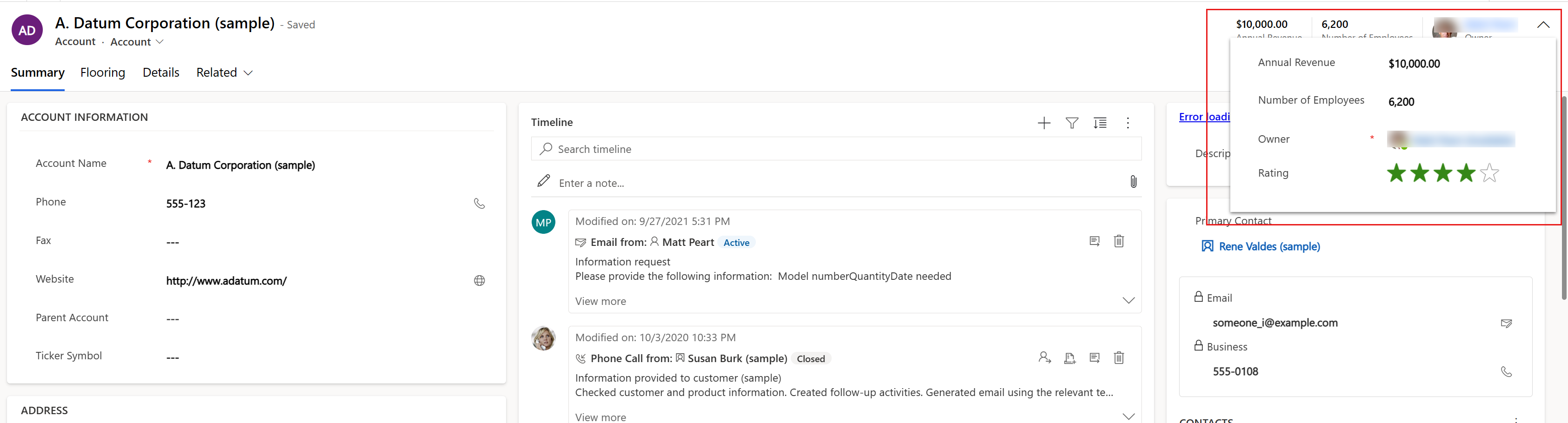
เมนูลอยส่วนหัวของจะแสดงคอลัมน์ส่วนหัวทั้งหมด รวมถึงคอลัมน์สี่คอลัมน์ที่แสดงโดยตรงในส่วนหัว ตามค่าเริ่มต้น เมนูลอยส่วนหัวจะพร้อมให้แสดง แต่ผู้สร้างสามารถซ่อนได้หากจำเป็น
แสดงหรือซ่อนเมนูลอยส่วนหัว
เมื่อต้องการแสดงหรือซ่อนเมนูลอยของส่วนหัวสำหรับฟอร์มที่ขับเคลื่อนด้วยแบบจำลอง ให้ทำตามขั้นตอนดังนี้
- เปิดตัวออกแบบฟอร์มเพื่อ สร้างหรือแก้ไขฟอร์ม
- เลือกส่วนหัวของฟอร์มในการแสดงตัวอย่างฟอร์ม หรือใช้ มุมมองทรี เพื่อดู
- ในบานหน้าต่างคุณสมบัติด้านขวา เลือก แสดงเมนูลอยส่วนหัว เพื่อทำให้เมนูลอยส่วนหัวปรากฏขึ้น หรือล้างข้อมูลเพื่อซ่อนเมนูลอยส่วนหัว
- ในแถบคำสั่ง เลือก บันทึก เมื่อต้องการบันทึกฟอร์ม หรือเลือก เผยแพร่ เพื่อบันทึกและทำให้การเปลี่ยนแปลงของคุณมองเห็นได้สำหรับผู้ใช้
หมายเหตุ
- ใช้ตัวออกแบบฟอร์มใหม่ ตัวออกแบบฟอร์มคลาสสิกไม่ได้ให้ความสามารถในการแสดงหรือซ่อนส่วนหัวของเมนูลอย
- รูปภาพสำหรับตารางจะปรากฏในส่วนหัวเฉพาะในกรณีที่แอตทริบิวต์ รูปภาพหลัก ถูกกำหนดไว้สำหรับตารางและคุณสมบัติของฟอร์ม แสดงรูปภาพในฟอร์ม ถูกเปิดใช้งาน ข้อมูลเพิ่มเติม: คอลัมน์รูปภาพ
นักพัฒนาสามารถระบุรูปภาพสำหรับตารางโดยใช้ แอตทริบิวต์ EntityMetadata.PrimaryImageAttribute
ส่วนหัวที่มีความหนาแน่นสูง
ฟอร์มแอปแบบจำลองใช้ส่วนหัวของฟอร์มที่มีความหนาแน่นสูงเพื่อช่วยให้มั่นใจได้ว่าผู้ใช้จะเห็นข้อมูลสำคัญเสมอ ส่วนหัวที่มีความหนาแน่นสูงยังช่วยให้แน่ใจว่าชื่อแถวจะไม่ถูกตัดและแสดงชื่อแถวแบบยาวโดยใช้หลายบรรทัด ในทำนองเดียวกัน ส่วนหัวที่มีความหนาแน่นสูงยังช่วยให้มั่นใจได้ว่า ค่าของคอลัมน์สูงสุดสี่ค่าสามารถมองเห็นได้โดยตรงในส่วนหัว และไม่เคยถูกตัดหรือถูกซ่อน
เพื่อให้แน่ใจว่าข้อมูลที่สำคัญจะปรากฏตลอดเวลา กรอบงานจะแสดงค่าคอลัมน์แบบอ่านอย่างเดียวได้สูงสุดสี่คอลัมน์ และผู้ใช้ไม่สามารถแก้ไขค่าคอลัมน์ในส่วนหัวได้โดยตรง การจัดรูปแบบการแสดง เช่น ส่วนประกอบที่กำหนดเองหรือทรัพยากรบนเว็บจะไม่แสดงบนส่วนหัว แต่จะพร้อมใช้งานในเมนูลอย
ตัวควบคุมที่สามารถแสดงบนส่วนหัวของฟอร์ม
คอลัมน์ที่ตั้งค่าเป็นตัวควบคุมเหล่านี้สามารถแสดงในเนื้อหาหลักของส่วนหัวที่มีความหนาแน่นสูง:
checkboxdatetimedecimaldurationemailaddressfloatintegerlanguagepickerlookupmoneyphonenumberpicklistregardingtextboxtickertimezonepicklist
ตัวควบคุมเหล่านี้จะถูกแทนที่ด้วยเวอร์ชันที่เรียบง่ายในส่วนหัว ดังนั้นจึงไม่มีคุณสมบัติการควบคุมทั้งหมด ตัวอย่างเช่น สำหรับตัวควบคุมการค้นหา จะมีการแสดงเฉพาะลิงก์และไม่รองรับตัวเลือกตัวควบคุม เช่น ใช้กล่องโต้ตอบฟอร์มหลักสำหรับแก้ไข
ตัวควบคุมชนิดอื่น ๆ รวมถึงตัวควบคุม Power Apps Component Framework หรือทรัพยากรบนเว็บจะไม่ปรากฏขึ้น
หากต้องการแสดงตัวควบคุมที่ไม่รองรับเหล่านี้หรือมีฟังก์ชันการทำงานเต็มรูปแบบของตัวควบคุม ให้เพิ่มลงในเมนูลอยส่วนหัวของฟอร์มแทนส่วนหัวของฟอร์ม
ข้อความตัวออกแบบฟอร์มที่เกี่ยวข้องกับส่วนหัวของฟอร์ม
เมื่อคุณแก้ไขฟอร์มโดยใช้ตัวออกแบบฟอร์มใหม่หรือแบบคลาสสิก คุณอาจเห็นข้อความที่เกี่ยวข้องกับส่วนหัวของฟอร์ม ด้านล่างคุณสามารถหารายละเอียดเกี่ยวกับแต่ละข้อความ และสาเหตุที่คุณเห็น
เราได้ปรับรุ่นฟอร์มของคุณเพื่อแสดงส่วนหัวที่มีความหนาแน่นสูงซึ่งแสดงข้อมูลมากขึ้น คุณสามารถแก้ไขการตั้งค่านี้ได้ในคุณสมบัติของส่วนหัว
ข้อความนี้จะปรากฏในตัวออกแบบฟอร์ม เมื่อผู้สร้างสร้างฟอร์มหลักใหม่ (ซึ่งรวมถึงผ่านคำสั่งบันทึกเป็น) หรือแก้ไขฟอร์มหลักที่ไม่มีการกำหนดค่าไว้ก่อนหน้าสำหรับความหนาแน่นของส่วนหัว
กรอบงานมีค่าเริ่มต้นเป็นส่วนหัวที่มีความหนาแน่นสูง และข้อความนี้ช่วยให้ผู้สร้างตระหนักถึงพฤติกรรมดังกล่าว ผู้สร้างสามารถแทนที่ค่าเริ่มต้นของกรอบงานได้ตลอดเวลาด้วยการตั้งค่าคอนฟิกความหนาแน่นส่วนหัวของฟอร์ม ตามที่ระบุไว้ก่อนหน้านี้
ฟอร์มนี้ไม่ได้ใช้ส่วนหัวที่มีความหนาแน่นสูง เข้าถึงการตั้งค่าในคุณสมบัติส่วนหัว ส่วนหัวที่มีความหนาแน่นสูงช่วยแสดงข้อมูลที่มากขึ้น
ข้อความนี้จะแสดงในตัวออกแบบฟอร์ม เมื่อผู้สร้างเปิดฟอร์มหลักสำหรับการแก้ไขที่กำหนดค่าให้ใช้ส่วนหัวที่มีความหนาแน่นต่ำ
ข้อความนี้ช่วยเพิ่มการรับรู้เกี่ยวกับส่วนหัวที่มีความหนาแน่นสูงและประโยชน์
เมนูลอยคอลัมน์ย้ายไปยังส่วนหัว: ส่วนหัวรองรับการแสดงค่าคอลัมน์แบบอ่านอย่างเดียวได้สูงสุดสี่ค่า ตอนนี้คอลัมน์ [ชื่อที่แสดงของฟิลด์] จะสามารถพร้อมใช้งานจากเมนูลอยเท่านั้น
ข้อความนี้จะปรากฏในตัวออกแบบฟอร์ม เมื่อฟอร์มกำลังใช้ส่วนหัวที่มีความหนาแน่นสูงกับเมนูลอยส่วนหัวที่มองเห็นได้
ส่วนหัวที่มีความหนาแน่นสูงแสดงค่าแบบอ่านอย่างเดียวของคอลัมน์สี่อันดับแรกในส่วนหัว เมื่อผู้สร้างเพิ่มคอลัมน์ในส่วนหัวในตำแหน่งสี่อันดับแรก จะทำให้คอลัมน์ที่มีอยู่ถูกแสดงโดยตรงในส่วนหัวที่จะมีการขยายและมองเห็นได้เฉพาะในเมนูลอยส่วนหัว
ข้อความนี้แจ้งผู้สร้างถึงการเปลี่ยนแปลง และยืนยันว่าจะดำเนินการต่อหรือไม่
เกินขีดจำกัดคอลัมน์ส่วนหัว: ส่วนหัวรองรับการแสดงค่าคอลัมน์แบบอ่านอย่างเดียวได้สูงสุดสี่ค่า ลบฟิลด์ที่ไม่ได้ใช้เพื่อเพิ่มคอลัมน์เพิ่มเติม
ข้อความนี้จะปรากฏในตัวออกแบบฟอร์ม เมื่อฟอร์มกำลังใช้ส่วนหัวที่มีความหนาแน่นสูงซึ่งมีการซ่อนเมนูลอยส่วนหัว
ส่วนหัวที่มีความหนาแน่นสูงแสดงค่าแบบอ่านอย่างเดียวของคอลัมน์สูงสุดสี่คอลัมน์ในส่วนหัว เนื่องจากเมนูลอยส่วนหัวถูกซ่อน ผู้ใช้จะไม่สามารถเห็นคอลัมน์เพิ่มเติมได้
ข้อความนี้แจ้งผู้สร้างให้ทราบว่า มีคอลัมน์สี่คอลัมน์อยู่แล้วในส่วนหัว และป้องกันการเพิ่มคอลัมน์เพิ่มเติมในส่วนหัวที่ผู้ใช้จะไม่สามารถมองเห็นได้
ส่วนหัวไม่แสดงองค์ประกอบแบบกำหนดเอง: ส่วนหัวรองรับการแสดงค่าคอลัมน์แบบอ่านอย่างเดียวได้สูงสุดสี่ค่า ลบองค์ประกอบที่กำหนดเองจากคอลัมน์ ก่อนที่จะเพิ่มลงในส่วนหัว
ข้อความนี้จะปรากฏในตัวออกแบบฟอร์ม เมื่อฟอร์มกำลังใช้ส่วนหัวที่มีความหนาแน่นสูงซึ่งมีการซ่อนเมนูลอยส่วนหัว
ส่วนหัวที่มีความหนาแน่นสูงแสดงค่าแบบอ่านอย่างเดียวของคอลัมน์ในส่วนหัว เนื่องจากเมนูลอยส่วนหัวถูกซ่อน ผู้ใช้จะไม่สามารถเห็นส่วนประกอบที่กำหนดเองใด ๆ ที่เกี่ยวข้องกับคอลัมน์ในส่วนหัว
ข้อความนี้แจ้งผู้สร้างให้ทราบว่าพวกเขากำลังพยายามเพิ่มคอลัมน์ด้วยส่วนประกอบกำหนดเองเกี่ยวข้องไปยังส่วนหัว และจะต้องลบส่วนประกอบกำหนดเองก่อนที่จะเพิ่มคอลัมน์ไปยังส่วนหัว นี่เป็นเพราะผู้ใช้ไม่สามารถเห็นองค์ประกอบที่กำหนดเองในส่วนหัว
ส่วนหัวแสดงค่าคอลัมน์แบบอ่านอย่างเดียว: ส่วนหัวรองรับการแสดงค่าคอลัมน์แบบอ่านอย่างเดียวได้สูงสุดสี่ค่า เพื่อให้ความสามารถในการแก้ไขแก่ผู้ใช้ เพิ่มคอลัมน์ไปยังส่วนในฟอร์ม
ข้อความนี้จะปรากฏในตัวออกแบบฟอร์ม เมื่อฟอร์มกำลังใช้ส่วนหัวที่มีความหนาแน่นสูงซึ่งมีการซ่อนเมนูลอยส่วนหัว
ส่วนหัวที่มีความหนาแน่นสูงแสดงค่าแบบอ่านอย่างเดียวของคอลัมน์ในส่วนหัว เนื่องจากเมนูลอยส่วนหัวถูกซ่อน ผู้ใช้จะไม่สามารถแก้ไขค่าคอลัมน์ได้
ข้อความนี้แจ้งให้ผู้สร้างทราบว่าคอลัมน์ใด ๆ ที่เพิ่มไปยังส่วนหัวจะเป็นแบบอ่านอย่างเดียว และยังควรเพิ่มคอลัมน์ใดๆ ที่พวกเขาต้องการให้ผู้ใช้แก้ไขลงในส่วนในฟอร์ม
ค่าคอลัมน์ส่วนหัวไม่สามารถแก้ไขได้: การย้ายคอลัมน์จากเนื้อความไปยังส่วนหัวจะแสดงเป็นค่าแบบอ่านอย่างเดียว เพื่อรักษาความสามารถในการแก้ไข คัดลอกคอลัมน์ไปยังส่วนหัว
ข้อความนี้จะปรากฏในตัวออกแบบฟอร์มเฉพาะสำหรับฟอร์มที่ใช้ส่วนหัวที่มีความหนาแน่นสูงซึ่งมีการซ่อนเมนูลอยส่วนหัว
ส่วนหัวที่มีความหนาแน่นสูงแสดงค่าแบบอ่านอย่างเดียวของคอลัมน์ในส่วนหัว เนื่องจากเมนูลอยส่วนหัวถูกซ่อน ผู้ใช้จะไม่สามารถแก้ไขค่าคอลัมน์ได้
ข้อความนี้แจ้งผู้สร้างให้ทราบว่าพวกเขากำลังพยายามย้ายคอลัมน์จากเนื้อหาของฟอร์มไปยังส่วนหัวของฟอร์ม การทำเช่นนั้นจะทำให้เป็นแบบอ่านอย่างเดียว ซึ่งทำให้ผู้สร้างมีตัวเลือกในการย้ายคอลัมน์ไปที่ส่วนหัว หรือในการเพิ่มสำเนาของคอลัมน์ไปที่ส่วนหัว การย้ายคอลัมน์ไปยังส่วนหัวจะทำให้คอลัมน์ไม่พร้อมใช้งานในตำแหน่งเดิมบนเนื้อหาฟอร์มเพื่อให้ผู้ใช้แก้ไข การเพิ่มสำเนาของคอลัมน์ไปยังส่วนหัว จะทำให้คอลัมน์นั้นอยู่ในตำแหน่งเดิมตามลักษณะที่เป็นอยู่ ทำให้แน่ใจว่าผู้ใช้สามารถแก้ไขภายในเนื้อหาของฟอร์มได้ต่อไป
ฟอร์มนี้ใช้ส่วนหัวที่มีความหนาแน่นสูง เพื่อให้ได้รับประสบการณ์ใช้งานการสร้างที่ดีที่สุดกับฟอร์มนี้ ให้ใช้ตัวออกแบบฟอร์มใหม่
ข้อความนี้ถูกแสดงในตัวออกแบบฟอร์มคลาสสิก เมื่อผู้สร้างเปิดฟอร์มหลักสำหรับการแก้ไข และมีการกำหนดค่าให้ใช้ส่วนหัวที่มีความหนาแน่นสูง
ตัวออกแบบฟอร์มแบบคลาสสิกไม่ได้ให้ประสบการณ์การเขียนแบบ WYSIWYG นอกจากนี้ ยังไม่ตรวจจับและป้องกันหรือเตือนผู้สร้างเกี่ยวกับการใช้งานของการเปลี่ยนแปลงที่พวกเขาทำกับส่วนหัวของฟอร์ม ตัวอย่างเช่น เมื่อคุณแก้ไขฟอร์มที่ใช้ส่วนหัวที่มีความหนาแน่นสูงที่มีการซ่อนเมนูลอยของส่วนหัวไว้ ตัวออกแบบฟอร์มแบบคลาสสิกจะไม่ป้องกันผู้สร้างจากการเพิ่มคอลัมน์มากกว่าสี่คอลัมน์ลงในส่วนหัว แม้ว่าคอลัมน์เหล่านี้จะไม่พร้อมใช้งานสำหรับผู้ใช้
ข้อความนี้แจ้งผู้สร้างให้ทราบว่า เมื่อแก้ไขฟอร์มที่ใช้ส่วนหัวที่มีความหนาแน่นสูง พวกเขาควรใช้ตัวออกแบบฟอร์มใหม่ นี่จะช่วยให้มั่นใจว่าผู้สร้างจะตระหนักถึงผลกระทบของการเปลี่ยนแปลงของพวกเขาที่มีต่อส่วนหัวของฟอร์ม
ดูเพิ่มเติม
ภาพรวมของตัวออกแบบแบบฟอร์มที่เป็นแบบโมเดล
สร้าง แก้ไข หรือกำหนดค่าฟอร์มโดยใช้ตัวออกแบบฟอร์ม
เพิ่ม กำหนดค่า ย้าย หรือลบ คอลัมน์บนฟอร์ม
เพิ่ม กำหนดค่า ย้าย หรือลบ ส่วนประกอบบนฟอร์ม
เพิ่ม กำหนดค่า ย้าย หรือลบ ส่วนต่าง ๆ บนฟอร์ม
เพิ่ม กำหนดค่า ย้าย หรือลบ แท็บบนฟอร์ม
การเพิ่มและการกำหนดค่าส่วนประกอบ sub-grid ในฟอร์ม
การเพิ่มและกำหนดค่า ส่วนประกอบการผลแบบด่วนในฟอร์ม
กำหนดค่าองค์ประกอบการค้นหาในฟอร์ม
การใช้มุมมองทรีในตัวออกแบบฟอร์ม
สร้างและแก้ไขคอลัมน์